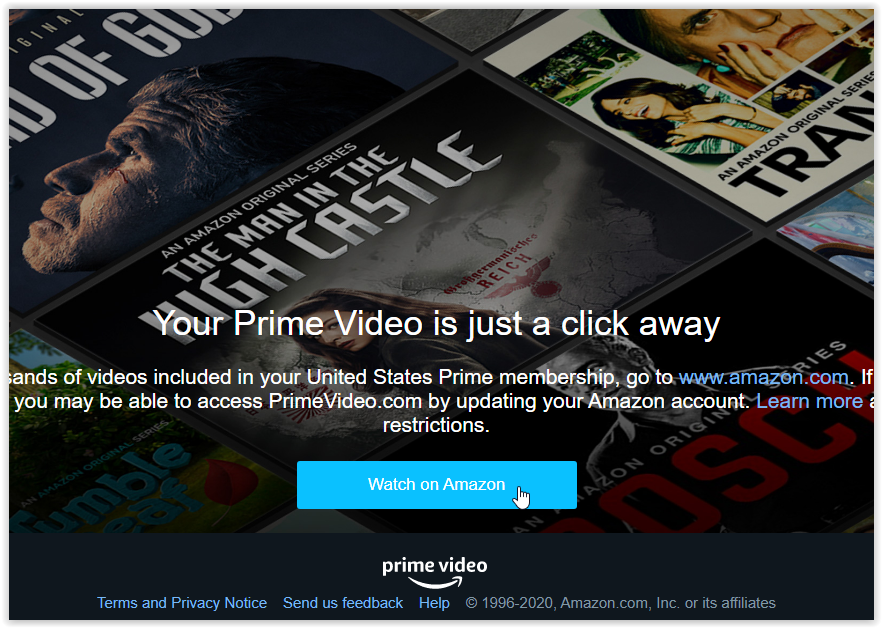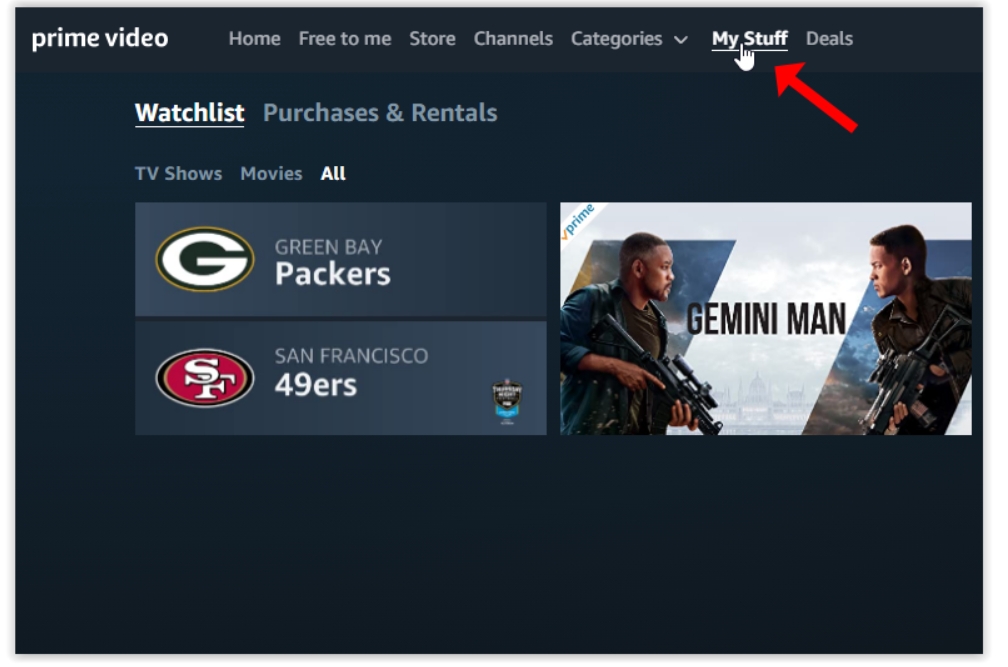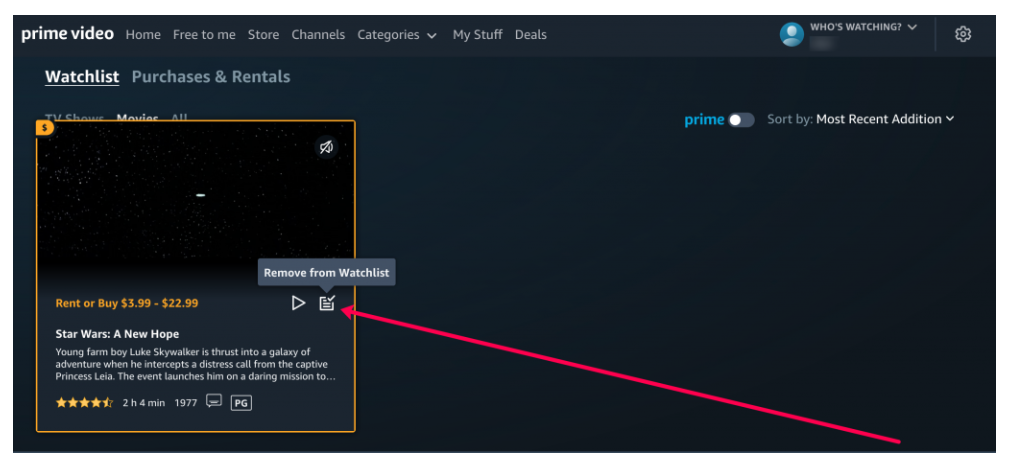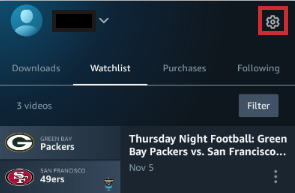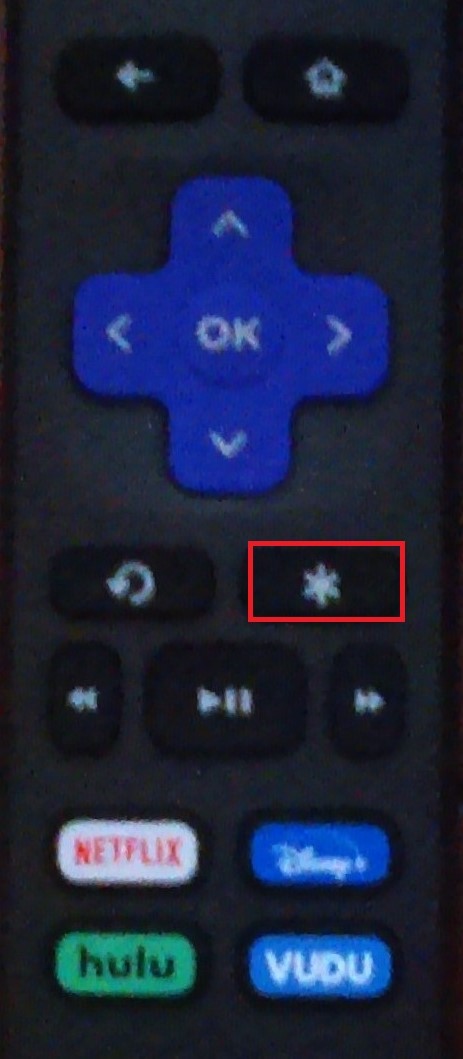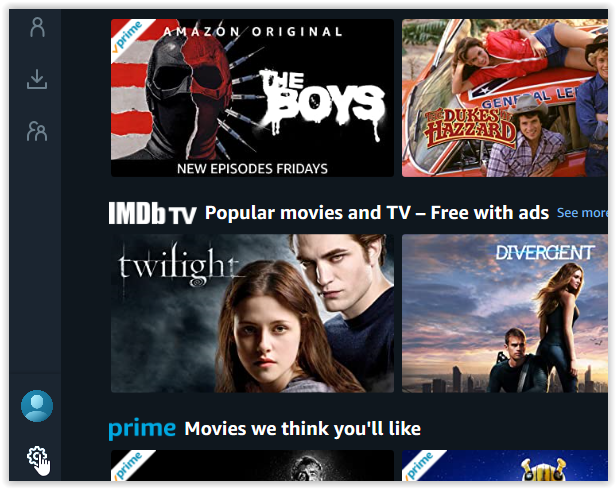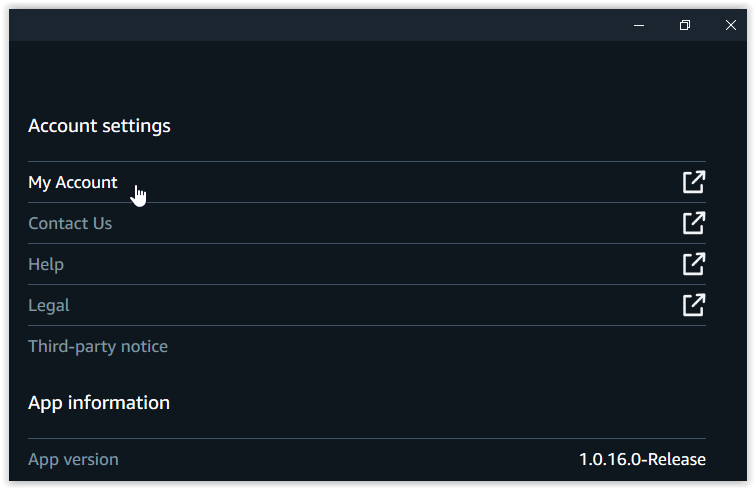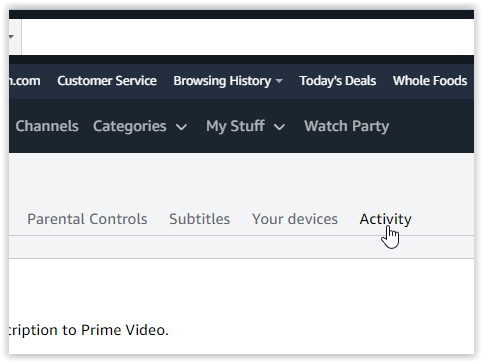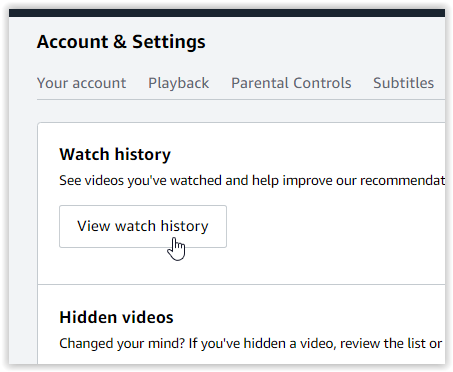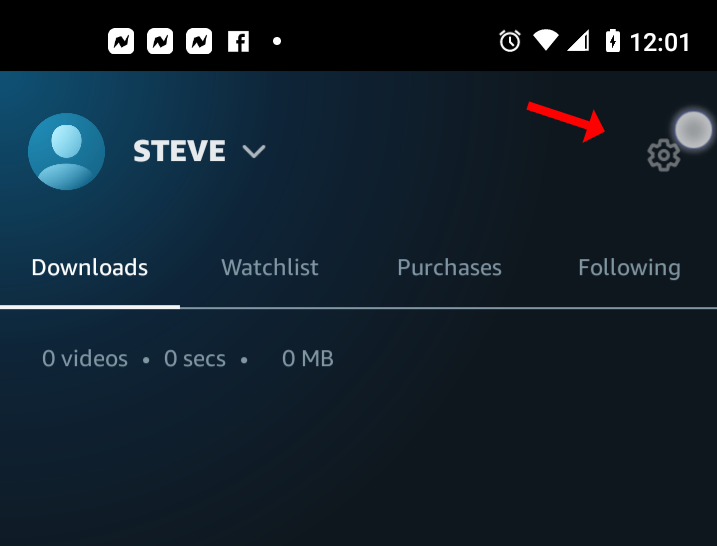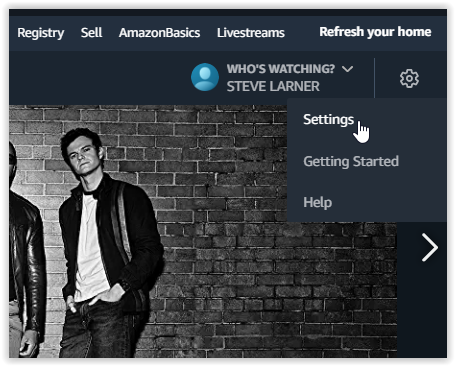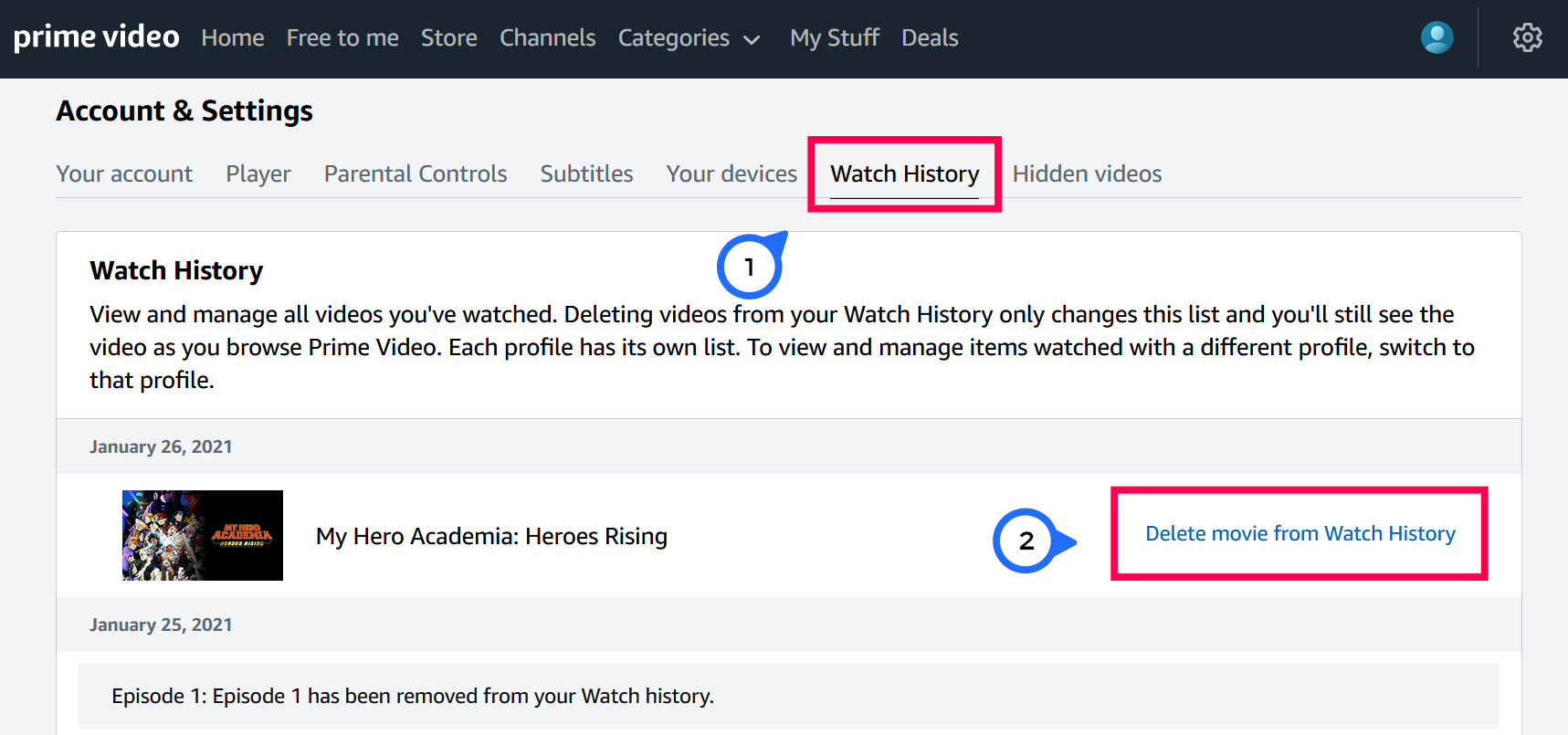Как удалить свою историю и список просмотра из Amazon Prime Video
Amazon Prime Video постоянно совершенствует свои услуги, предоставляя новые функции и продукты для улучшения качества обслуживания. Вы можете смотреть свои любимые шоу или фильмы на ХромкастFire TV Stick, ПК, планшет или смартфон. Хотя вы можете добавить профили (на некоторых устройствах) в свою учетную запись, чтобы у каждого члена семьи был собственный «персонализированный» раздел, другие по-прежнему смогут использовать ваш профиль и просматривать вашу историю просмотра и список просмотра. Этот сценарий обусловлен использованием одной учетной записи для нескольких профилей.
В этой статье показано, как удалить видео и данные из раздела «Следующее просмотр», раздела «Список просмотра» и вашей истории. Неважно, пытаетесь ли вы скрыть, сколько просмотренных вами сериалов «Топ-модель по-американски» или хотите удалить, показывает, что ваши друзья и родственники просматривали их в учетной записи. Вы узнаете, как удалять элементы из истории просмотров Amazon Prime Video и раздела «Смотреть дальше» на главной странице. Вот как это сделать.
Программы для Windows, мобильные приложения, игры - ВСЁ БЕСПЛАТНО, в нашем закрытом телеграмм канале - Подписывайтесь:)
Удаление следующих элементов просмотра из Amazon Prime Video
Смотреть дальше категория найдена на Дом страница и в каждой категории в браузере будет отображаться миниатюрная галерея в виде карусели с недавно просмотренными, незавершенными фильмами и эпизодами/сезонами. Вы найдете этот раздел в верхней половине страницы, окруженный другими скользящими каруселями с лучшими фильмами, бесплатными фильмами, телепередачами и многим другим. Любой, кто использует учетную запись, может легко видеть ваши просматриваемые элементы и даже добавлять их в список, используя вашу учетную запись.
К счастью, удалить видео из раздела «Следующее смотреть» на веб-сайте или в приложении очень легко.
Удаление следующих элементов Amazon Prime Watch из браузера или рабочего стола
- Откройте приложение Windows 10 Prime Video и перейдите к шагу 2 или откройте свой Аккаунт Амазон Прайм в браузере, а затем нажмите кнопку Смотреть на амазоне кнопка для просмотра вашего Prime Дом страница.

- В Смотреть дальше раздел, нажмите на синюю кнопку Редактировать ссылка в правом верхнем углу скользящей карусели.

- Большой, в кружке Х появится в центре каждой миниатюры в скользящей карусели. Нажмите кнопку Х для каждого заголовка, который вы хотите удалить, а затем нажмите Сделанный в правом верхнем углу.

Смотреть дальше раздел на вашей домашней странице и все Категории страницы больше не будут отображать заголовки, которые вы только что удалили.
Конечно, если вам случится посмотреть шоу в будущем, оно снова появится в списке. Не о чем беспокоиться: вы можете удалить его снова, выполнив описанные выше действия.
Удаление элементов списка наблюдения Prime Video из браузера или рабочего стола
- Вы также можете удалить Список наблюдения элементы, используя те же процедуры, описанные выше, за исключением того, что вы нажимаете на кнопку Мои вещи вкладка вместо Дом вкладка. При наведении курсора на элемент отображается значок удаления, похожий на блокнот с галочкой.

- Нажмите на Удалить из списка наблюдения значок блокнота, чтобы удалить нужные элементы из списка наблюдения.

Удалите следующие элементы Amazon Prime Watch из приложения Android или iOS
Пользователи мобильных устройств могут выполнить следующие действия, чтобы удалить контент из своих Смотреть дальше папка.
- Запустите Прайм Видео приложение с вашего устройства iOS или Android.

- В Смотреть дальше разделе нажмите и удерживайте элементы, которые хотите удалить из списка.

- В всплывающем меню выберите Скрыть это видео для Android или Не интересно для iOS.

Удаление элементов списка наблюдения Amazon Prime в приложении для Android или iOS
- Удаление Список наблюдения элементы в приложении Prime Video для Android или iOS используют тот же процесс, что и выше, для удаления Смотреть дальше элементы, кроме перехода к Мои материалы > Список наблюдения и нажмите кнопку вертикальный эллипсис Значок (3 точки).

- Выбирать Удалить из списка наблюдения.

Удалить Amazon Prime. Продолжить просмотр товаров на устройстве Roku.
- На главной странице приложения прокрутите вниз до элемента, который вы хотите удалить, в разделе Продолжить просмотр раздел и нажмите кнопку * кнопку на пульте Roku.

- Отсюда прокрутите вверх и выберите Удалить из списка из списка опций.

Как и на большинстве других устройств, на устройстве Roku легко удалить сериал или фильм из списка просмотра.
Удаление истории просмотров из Amazon Prime Video
Prime использует вашу историю, чтобы давать рекомендации и персонализировать ваш опыт. Если вашей учетной записью пользуются другие люди, их действия также сохраняются. Ваши предыдущие представления не используются для конкретной категории, тем более что в интерфейсе Prime нет раздела истории — только Смотреть дальше раздел, в котором хранится частично просмотренный контент, например сезоны телешоу, фильмы и документальные фильмы.
Если вы захотите отменить какие-либо удаления позже, удаление истории просмотра в Amazon Prime Video все равно сохранит ее. Amazon по-прежнему имеет доступ к информации для использования в будущем, если вы решите отменить свои действия и продолжить персонализировать свой выбор и улучшать свой опыт.
История отличается от категории «Смотреть дальше». Процесс удаления просмотренных заголовков Primed Video одинаков, независимо от того, получаете ли вы к нему доступ из iOS, Android, приложения Windows 10 или используете браузер. Фактически, вашу историю Prime Video можно удалить только через вашу учетную запись в браузере, но вы также можете получить доступ к этой опции через приложения.
Независимо от причины, по которой вы хотите удалить историю Amazon Prime, вот как это сделать из приложений для Windows 10, iOS, Android и на веб-сайте.
Удалить историю Amazon Prime в приложении Windows 10
История Prime — это список шоу и фильмов, которые вы смотрели раньше. Если вы хотите удалить его из приложения Windows 10, выполните следующие действия:
- В приложении Windows 10 щелкните значок шестеренки в левом нижнем углу, чтобы открыть Настройки учетной записи. Для браузеров перейдите к шагу 3.

- В то время как в Настройки учетной записи меню, нажмите Мой счет чтобы открыть сайт.

- Веб-страница (для доступа к вашей учетной записи) — единственный способ редактировать вашу историю. Под Аккаунт и настройки, нажмите кнопку Активность вкладка.

- Нажмите на Посмотреть историю просмотра.

- Чтобы удалить выбранные элементы истории, нажмите Скрыть это. Видео исчезнет из списка.

Обратите внимание: на самом деле вы не удаляете свою историю полностью, а скрываете ее. Amazon все еще хранит записи того, что вы смотрели. По крайней мере, это скроет это от других или поможет сократить ваш список. Вы можете отменить удаление, нажав Скрытые видео под История просмотра показано на шаге 4 выше.
Удаление истории видео Amazon с Android и iOS
Приложение Amazon Prime для смартфонов и планшетов на базе Android и iOS не предлагает возможности удалить вашу историю и не перенаправляет вас в браузер с помощью каких-либо опций.
Однако вы можете удалить историю поиска..
- Откройте Прайм Видео приложение на вашем устройстве iOS или Android, затем нажмите Мои вещи в правом нижнем углу.

- Коснитесь значка шестеренки в правом верхнем углу, чтобы запустить. Настройки основного видео.

- Выбирать Очистить историю поиска видео.

Удаление истории видео Amazon из браузера
- Перейти к Веб-сайт Amazon Prime Video и войдите в свою учетную запись. Нажмите на маленький значок шестеренки в правом верхнем углу страницы и выберите Настройки из раскрывающегося меню.

- Войдите еще раз, если будет предложено, затем нажмите История просмотра и выберите Удаление фильма/серий из истории просмотра.

Видео тут же исчезнет со страницы, и вы увидите сообщение, подтверждающее его удаление из истории просмотров.
Программы для Windows, мобильные приложения, игры - ВСЁ БЕСПЛАТНО, в нашем закрытом телеграмм канале - Подписывайтесь:)
Удаление истории Amazon Prime Video с веб-сайта также удаляет элементы из Смотреть дальше список на главной странице, заботясь об обеих областях одновременно.
Если вы по-прежнему хотите сохранять просмотренные видео в своей истории для дальнейшего использования, вы можете выполнить первый набор шагов в этой статье, чтобы удалить элементы из вашего Смотреть дальше список. В результате этого процесса видео и шоу удаляются из раздела «Смотреть дальше», сохраняя их в вашей истории для дальнейшего использования. И последнее, что следует отметить: удаленные шоу и фильмы по-прежнему могут быть повторно вставлены в обе области, если одно и то же видео просматривается снова, например сериал, или если вы решите восстановить удаленные файлы.
Часто задаваемые вопросы
Мы включили в этот раздел дополнительную информацию, которая поможет вам вернуть контроль над своей учетной записью Prime Video.
Зачем мне удалять видео из своей истории на Prime Video?
Возможно, вы частично посмотрели телепередачу или фильм, или, возможно, у вас слишком много данных в этом секторе. Вы также можете удалить определенные видео, которые влияют на то, как Amazon персонализирует ваш опыт. В любом случае, основная причина может заключаться в том, чтобы другие пользователи профиля не могли видеть то, что вы смотрели или хотите посмотреть.
Зачем мне удалять «Смотреть следующие элементы» в Amazon Prime Video?
Теоретически Смотреть дальше категория существует для вашего удобства. Это позволяет вам продолжить просмотр шоу и фильмов с того места, где вы остановились, всего за пару кликов.
Без Смотреть дальше раздел, вам придется искать сериал вручную, выбирать сезон из раскрывающегося меню, а затем прокручивать страницу вниз, чтобы найти следующий эпизод.
Смотреть дальше предметы помогут вам быстро найти что-то интересное, что может предложить больше. Однако другие люди, использующие ту же учетную запись, могут так же легко видеть, что вы смотрели, и вы также можете видеть, что другие люди смотрели в вашей учетной записи, что может раздражать или влиять на вашу конфиденциальность.
История Prime Video удалена
Удаление вашей истории или списка просмотра из Amazon Prime Video — это всего лишь вопрос нажатия нескольких кнопок и клавиш. Приводите ли вы в порядок свой контент или удаляете шоу, которое вам не понравилось, теперь вы можете сделать это на любом устройстве.
По какой причине вы удалили контент? Как часто вы очищаете свой список наблюдения и историю? Дайте нам знать ниже.